
Comment transférer de la musique de l’iPhone vers Samsung S23 / S23 / S21 / S20

« Pouvez-vous transférer de la musique de l’iPhone vers Samsung ? »
Il s’agit d’une question fréquemment posée par les utilisateurs qui passent d’un iPhone à un nouveau Samsung. Étant donné que l'iPhone et Samsung ont des systèmes d'exploitation différents, il n'est pas étonnant que beaucoup de gens pensent qu'il est difficile de déplacer des données entre ces deux appareils. La bonne nouvelle est que vous pouvez obtenir de la musique de l’iPhone vers Samsung à l’aide de certaines applications. Ici, nous allons vous montrer cinq façons de transférer de la musique de l’iPhone vers le Samsung Galaxy étape par étape.
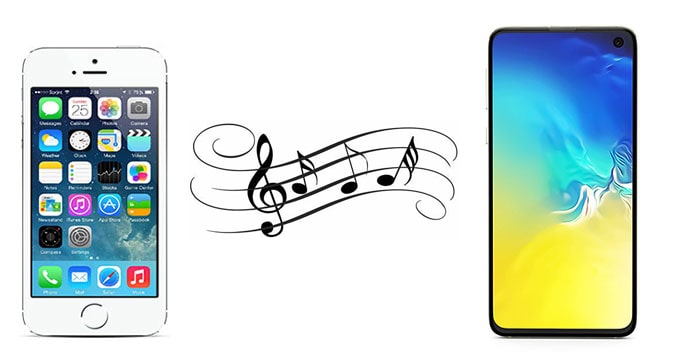
Partie 1 : Comment transférer de la musique de l’iPhone vers Samsung via Coolmuster Mobile Transfer
Partie 2 : Comment transférer de la musique de l’iPhone vers le Galaxy S21 / S20 / S10 / S9 via Samsung Smart Switch
Partie 3 : Comment transférer de la musique de l’iPhone vers le Samsung Galaxy via iTunes
Partie 4 : Comment synchroniser la musique de l’iPhone vers Samsung via Google Play Music
Partie 5 : Comment transférer de la musique de l’iPhone vers Samsung via Shareit
Commençons par le moyen le plus simple : utiliser Coolmuster Mobile Transfer, un programme de migration de données dédié et fiable. Il vous offre une solution en un clic pour déplacer de la musique de l’iPhone vers Android. La transition est stable et rapide, et vous n'avez pas à vous soucier de la perte de données.
Principales caractéristiques de Coolmuster Mobile Transfer :
Téléchargez Coolmuster Mobile Transfer sur votre ordinateur Windows ou Mac :
Comment transférer de la musique de l’iPhone vers Samsung via Coolmuster Mobile Transfer :
Étape 1 : Exécutez Coolmuster Mobile Transfer sur votre ordinateur, puis cliquez sur Transfert mobile dans l’écran de la boîte à outils.

Étape 2 : Connectez votre iPhone et votre téléphone Samsung à l’ordinateur à l’aide de câbles USB fonctionnels. Suivez les instructions à l’écran pour permettre au logiciel de détecter vos appareils. Une fois cela fait, assurez-vous que votre iPhone est le téléphone source . Si ce n’est pas le cas, vous pouvez cliquer sur le bouton Retourner pour modifier leur position.

Étape 3 : Sélectionnez Musique dans la liste des éléments, puis appuyez sur le bouton Démarrer la copie pour transférer de la musique de l’iPhone vers Samsung.

Pourboire:
Vous souhaitez également transférer de la musique de Samsung vers iPhone ? Vous pouvez vous référer à ce guide : 2 solutions pour transférer de la musique d’Android vers iPhone.
Existe-t-il un moyen de vous aider à connecter rapidement un smartphone Samsung à un PC ? Oui! Cliquez dessus pour obtenir ce que vous voulez.
Si vous souhaitez transférer de la musique de l’iPhone vers Samsung sans ordinateur, vous pouvez opter pour Samsung Smart Switch. Cette application propose deux options pour effectuer le transfert : le transfert sans fil qui implique la synchronisation iCloud, et le transfert USB qui nécessite un adaptateur USB-OTG.
Étant donné que le mode de transfert sans fil ne prend pas en charge les fichiers musicaux, nous allons vous montrer comment transférer du contenu via USB.
Avant de procéder à un transfert, vous devez :
* Assurez-vous que vos deux appareils disposent d'une batterie suffisante, car vous ne pouvez pas les charger pendant le transfert USB.
* Préparez un câble Lightning iOS fonctionnel et un adaptateur USB-OTG pour le transfert.
Pour transférer de la musique de l’iPhone vers le Samsung Galaxy via Samsung Smart Switch :
Étape 1 : Ouvrez Samsung Smart Switch sur votre Samsung Galaxy, puis appuyez sur Recevoir des données > sélectionnez iPhone/iPad.
Étape 2 : Connectez deux téléphones à l’aide du câble USB fourni avec votre iPhone et de l’adaptateur USB-OTG fourni avec votre Samsung.
Étape 3 : Appuyez sur Confiance sur votre iPhone et appuyez sur Suivant sur votre Samsung Galaxy.
Étape 4 : Sélectionnez le fichier que vous souhaitez transférer. Dans ce cas, nous sélectionnons Musique. Ensuite, appuyez sur Transférer pour commencer le processus.

Notez que Samsung Smart Switch ne fonctionne que si l’appareil récepteur est Samsung. Il ne prend pas en charge le transfert de Samsung vers iPhone.
Pour en savoir plus :
Cet article vous sera utile si vous envisagez de sauvegarder les SMS de votre iPhone vers Gmail.
Avec ce guide, vous pouvez sauvegarder de manière transparente les données de votre iPhone sur un PC Windows 10.
Vous pouvez également synchroniser toute la musique que vous avez achetée de l’iPhone vers la bibliothèque iTunes sur PC, puis copier et coller les fichiers musicaux sur votre Samsung Galaxy.
Comment transférer ma musique de l’iPhone vers Samsung ?
Étape 1 : Transférer la musique de l’iPhone vers la bibliothèque iTunes

Étape 2 : Copier la musique de la bibliothèque iTunes dans un dossier sur PC
Étape 3 : Transférer des fichiers musicaux vers Galaxy
Si vous utilisez un ordinateur Mac, vous devrez utiliser Android File Transfer pour obtenir de la musique de Mac vers Android.
Voir aussi :
Il est facile d’importer vos chansons d’un iPod vers un nouvel ordinateur. Si vous êtes un fan de musique et un utilisateur d'iPod, vous feriez mieux de jeter un coup d'œil à ce guide.
Cliquez dessus pour voir comment restaurer les messages WhatsApp d’un smartphone perdu si cela vous intéresse.
Si vous êtes également un utilisateur de Google Play Musique, vous pouvez utiliser cette application pour transférer de la musique de l’iPhone vers Samsung. Cependant, le processus n’est pas simple. Vous devrez d’abord importer la musique de l’iPhone dans la bibliothèque iTunes.
Voici comment procéder :
Étape 1 : Importer la musique de l’iPhone dans la bibliothèque iTunes
Étape 2 : Transférer de la musique iTunes vers Google Play Music
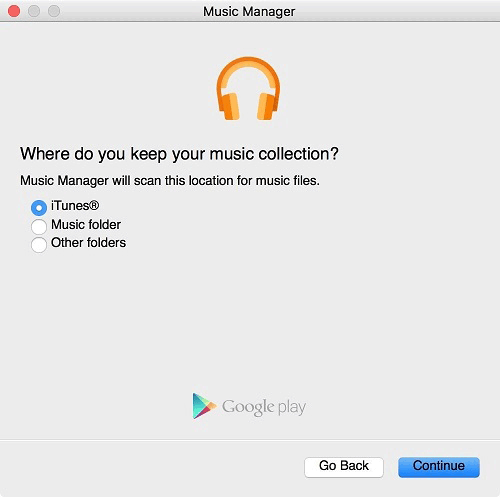
Étape 3 : Accédez à la musique sur votre Samsung via Google Play Music
Pour en savoir plus :
Vous vous demandez comment supprimer rapidement des applications d’un téléphone Samsung ? Veuillez suivre ce guide.
Vous pouvez synchroniser rapidement les listes de lecture de votre iPhone vers iTunes. Vérifions-le.
SHAREit est une application de partage de fichiers qui prend en charge le transfert multiplateforme. Vous pouvez utiliser cette application pour transférer de la musique de l’iPhone vers Samsung sans fil sans utiliser d’ordinateur.
Étape 1 : Téléchargez et ouvrez l’application SHAREit sur votre iPhone et votre Samsung Galaxy. Assurez-vous que vos appareils sont connectés au même réseau Wi-Fi
Étape 2 : Sélectionnez l’option Envoyer sur votre iPhone et choisissez Recevoir sur votre Samsung.
Étape 3 : Sélectionnez les fichiers musicaux que vous souhaitez transférer et cliquez sur le bouton OK .
Étape 4 : Votre Samsung commencera à détecter votre iPhone. Lorsque vous voyez l’avatar de votre téléphone Samsung sur votre iPhone, appuyez dessus pour lancer le transfert.
Étape 5 : Sur votre Samsung, acceptez les fichiers de votre iPhone.

Cet article traite de cinq façons réalisables de copier de la musique de l’iPhone vers Samsung. Parmi eux, Coolmuster Mobile Transfer est la méthode la plus simple que vous puissiez essayer. Tout ce que vous avez à faire est de brancher vos deux appareils sur votre PC et de faire une configuration simple, puis vous pouvez déplacer des fichiers musicaux de l’iPhone vers Android en un clic. N’hésitez pas à télécharger cet outil et à l’essayer.
Articles connexes :
Moyens efficaces pour transférer WhatsApp de l’iPhone vers Samsung
Comment transférer efficacement de l’iPhone vers Samsung
Comment transférer des contacts de l’iPhone vers le Samsung Galaxy S23 Ultra / S23 / S22
Comment transférer des notes de l’iPhone vers Samsung ?
Comment transférer des photos de Samsung vers iPhone [Top 4 des méthodes]
5 approches pour transférer des données de Xiaomi vers Samsung Galaxy

 Transfert de téléphone à téléphone
Transfert de téléphone à téléphone
 Comment transférer de la musique de l’iPhone vers Samsung S23 / S23 / S21 / S20
Comment transférer de la musique de l’iPhone vers Samsung S23 / S23 / S21 / S20





